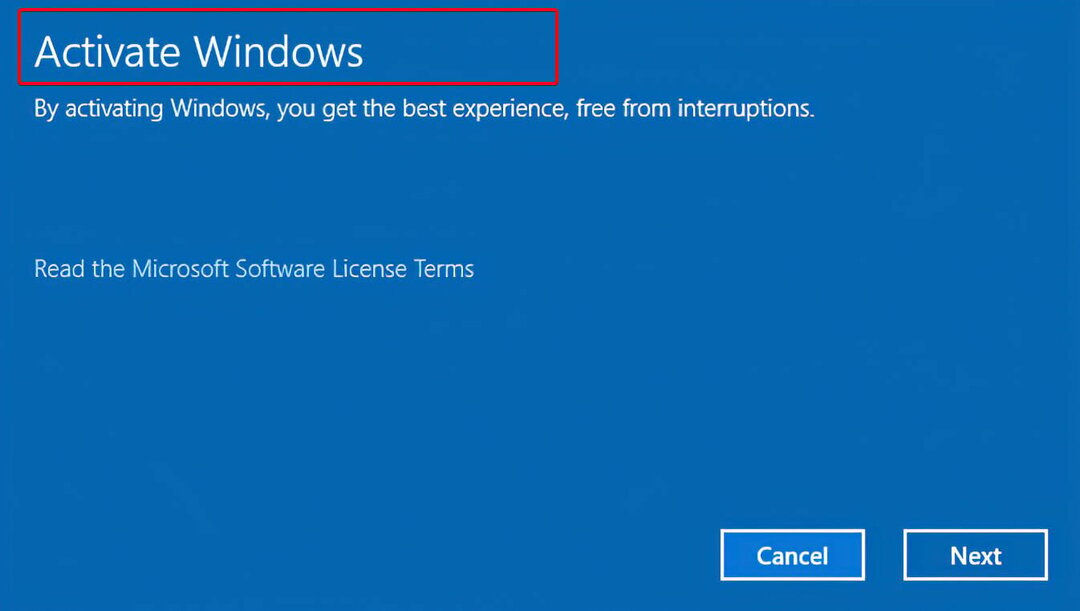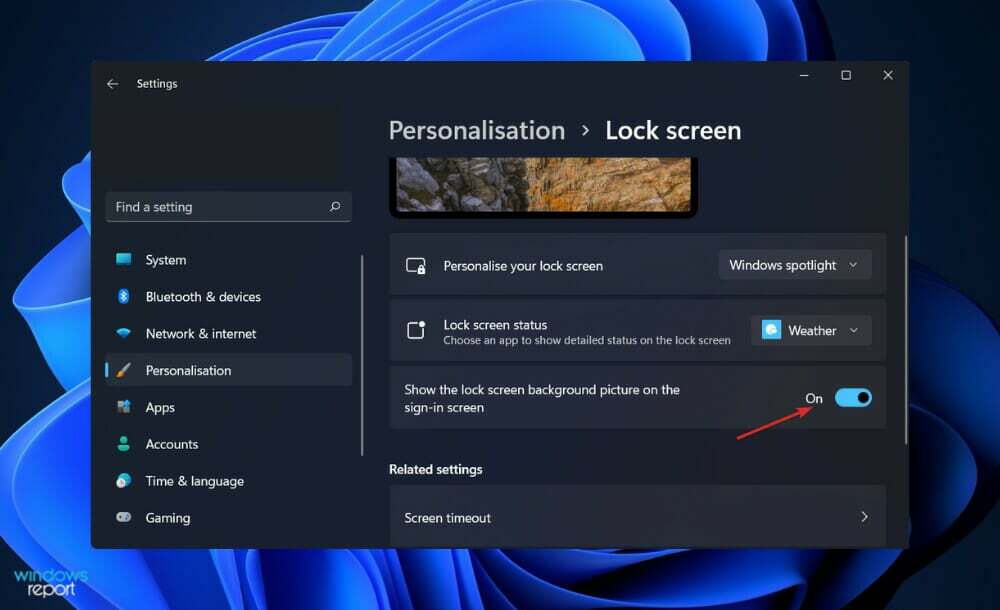- Windows 11'de, kilit ekranı slayt gösterisinin sorunlarla karşılaşması nadir değildir.
- Varsayılan yapılandırma çalışmazsa, özel bir kilit ekranı slayt gösterisi kurulumu gerektirir.
- Ayrıca, görüntülemek istediğiniz klasörlerdeki görüntülerden oluşan bir slayt gösterisi oluşturabilirsiniz.
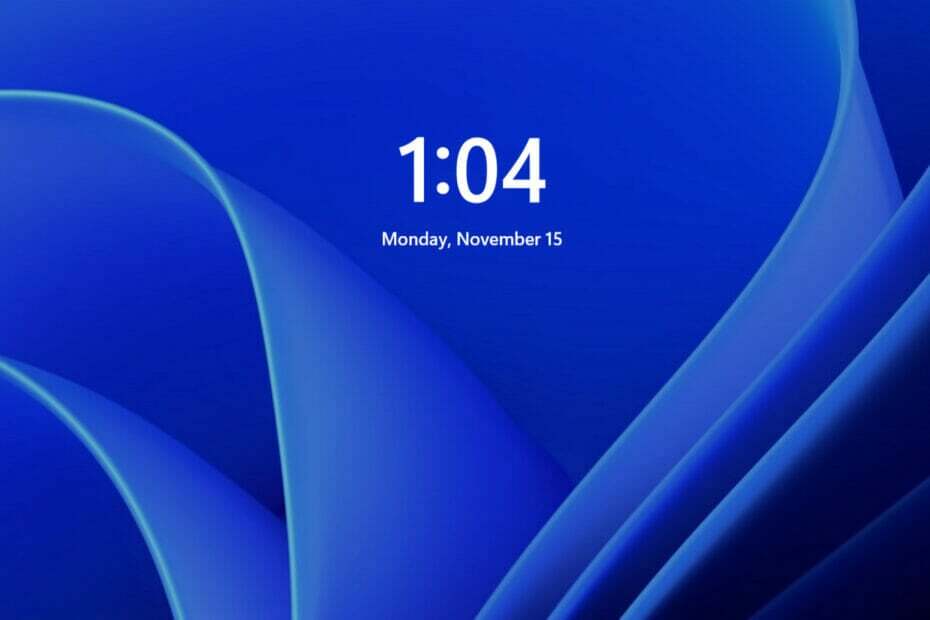
xİNDİR DOSYAYI TIKLAYARAK KURULUM
Bu yazılım, yaygın bilgisayar hatalarını onarır, sizi dosya kaybından, kötü amaçlı yazılımlardan, donanım arızasından korur ve bilgisayarınızı maksimum performans için optimize eder. Şimdi 3 kolay adımda bilgisayar sorunlarını düzeltin ve virüsleri kaldırın:
- Restoro PC Onarım Aracını İndirin Patentli Teknolojilerle birlikte gelen (patent mevcut Burada).
- Tıklamak Taramayı Başlat PC sorunlarına neden olabilecek Windows sorunlarını bulmak için.
- Tıklamak Hepsini tamir et bilgisayarınızın güvenliğini ve performansını etkileyen sorunları gidermek için
- Restoro tarafından indirildi 0 okuyucular bu ay
Bunun gerçekleşmesi için arka planda çalışması gereken çok sayıda işlem nedeniyle, kilit ekranı slayt gösterisi veya Windows Spotlight bazen belirgin bir neden olmaksızın çalışmayı durdurabilir.
Windows 11, Windows 10 gibi, kişisel resimlerden oluşan bir slayt gösterisi görüntüleyerek kilit ekranını özelleştirmenize olanak tanır. Windows Spotlight'ın görüntüleri Bing arama motorundan almasına rağmen, Slayt Gösterisi özelliği görüntüleri yerel sabit diskinizden alır.
Kilit ekranı slayt gösterisi Windows 11'de çalışmayı bıraktığında birçok faktör rol oynayabilir ve göz önünde bulundurmak isteyebileceğiniz tüm alternatif seçeneklerin bir listesini derledik.
Windows aktivasyonu neden önemlidir?
Etkinleştirme, Windows kopyanızın orijinal olduğunu ve Microsoft Yazılım Lisans Koşullarının izin verdiğinden daha fazla cihazda kullanılmadığını doğrulamaya yardımcı olur.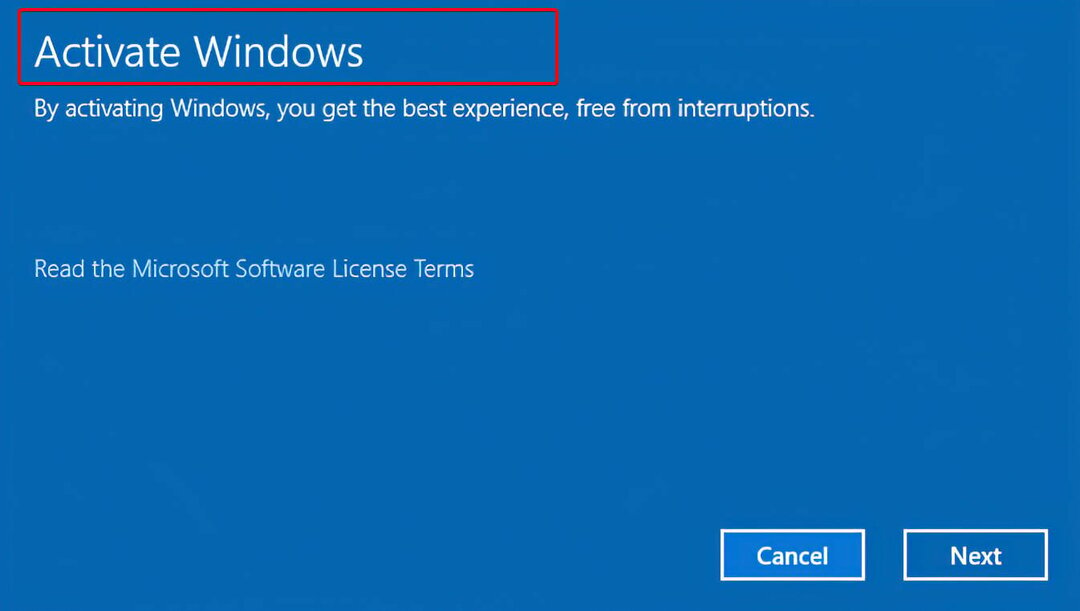
Etkinleştirme işlemi, devam etmek için bir ürün kodu gerektiren kurulum işleminden farklıdır. Ayrıca kurulum sonrası kayıttan başka bir şekilde farklıdır.
Windows'un lisanslı bir kopyası ve belirli bir bilgisayar sistemi, Windows etkinleştirme işlemi aracılığıyla birbirine bağlanır.
Prensip olarak, böyle bir bağlantı oluşturmak, daha önce işletim sisteminin eski sürümlerinde izin verildiği gibi, aynı Windows kopyasının birden fazla bilgisayara yüklenmesini engellemelidir.
Peki, Windows 11 işletim sisteminizi etkinleştirmezseniz tam olarak ne olur? Kötü bir şey olmadığı doğrudur. Sistem işlevselliğinde neredeyse minimum kesinti olacaktır. Bu durumda kullanılamayacak olan tek şey, slayt gösterisi gibi kişiselleştirmedir.
Windows 11'de kilit ekranı slayt gösterisini nasıl düzeltirim?
NOT
Başka bir seçeneği denemeden önce Windows'un etkinleştirildiğinden emin olun, aksi takdirde herhangi bir slayt gösterisinin görünmesini engelleyebilirsiniz.
1. Kilit ekranı slayt gösterisini manuel olarak ayarlayın
- basın pencereler anahtar + ben açmak Windows Ayarları Ve git Kişiselleştirme, sonra Kilit ekranı.
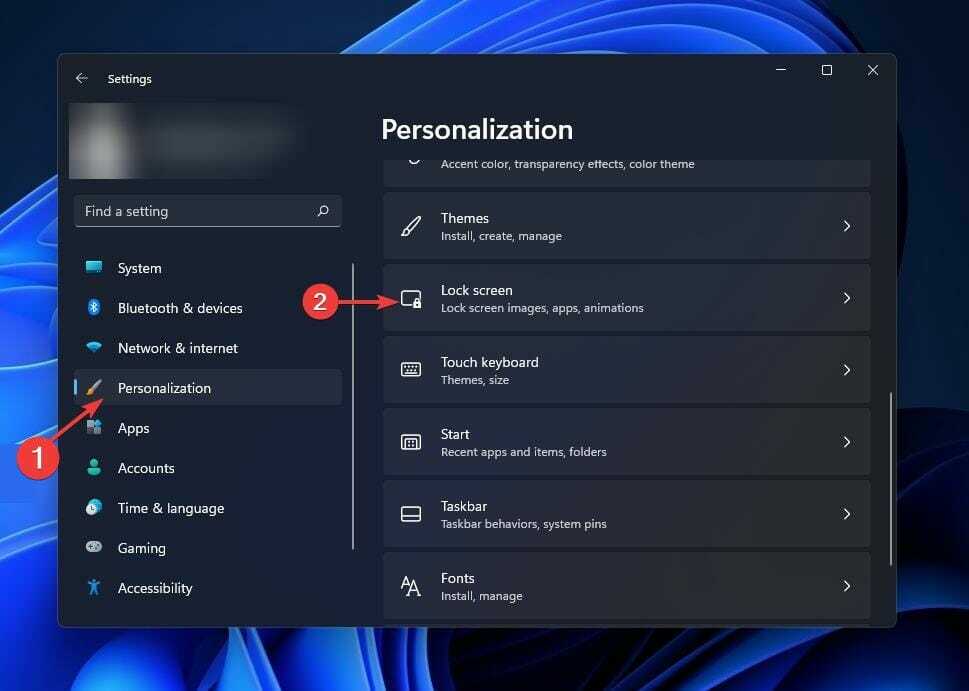
- Sağ tarafta, adlı bir açılır düğme göreceksiniz Resim. Listeyi genişletin ve slayt gösterisi seçenek.
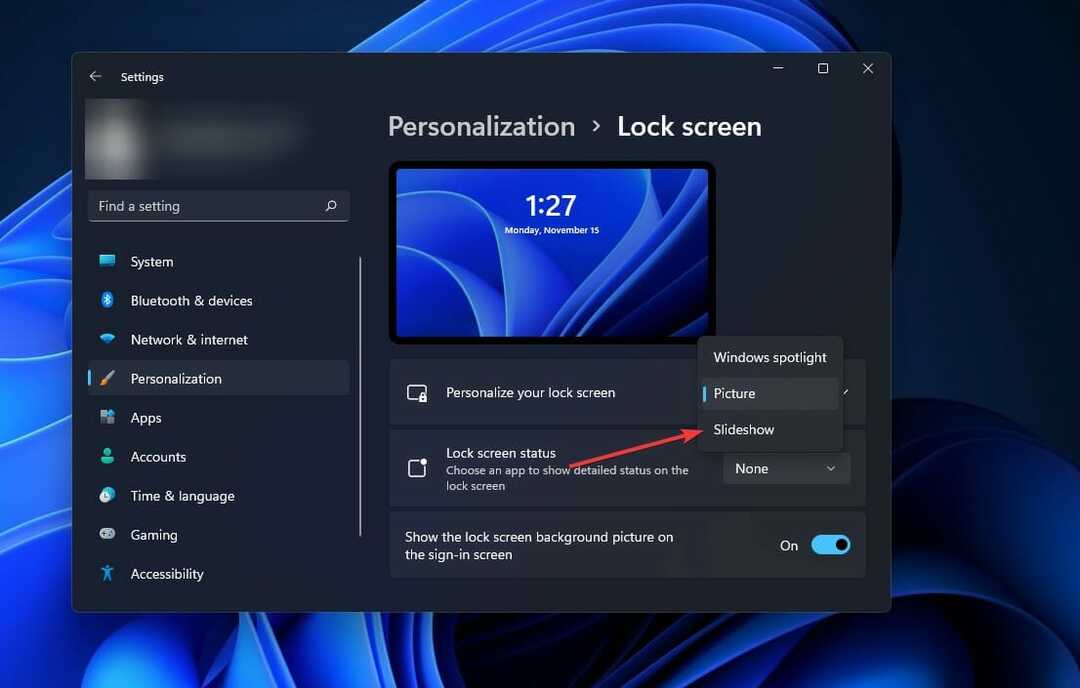
Resimler Resimler klasör, program başladığında otomatik olarak toplanır. Başka bir deyişle, kilit ekranı slayt gösterisinde görüntülenmeleri için oraya bazı resimler eklemek isteyebilirsiniz.
2. Resimlerinizi kontrol edin
Varsayılan olarak, Windows 11, bazı fotoğrafları Resimler klasörünü seçerek kilit ekranında bir slayt gösterisi oluşturmanıza olanak tanır. Slayt Gösterisini Göster üzerinde Kilit Ekranı itibaren Başlangıç Menü.
Durum böyle olsa da, bu fotoğraflardan herhangi biri yanlışlıkla yok edilirse, zaman zaman kendinizi bu durumda bulabilirsiniz.
Bir referans noktası olarak, bu Resimler klasörü, bilgisayarınızı ilk başlattığınızda veya Windows'ta yeni bir kullanıcı hesabı oluşturduğunuzda görünen Kitaplık klasörüdür.
3. Klasörleri ve görüntüleri yeniden ekleyin
- basın pencereler anahtar + ben açmak için Windows Ayarları panele gidin ve Kişiselleştirme, sonra Kilit Ekranı.
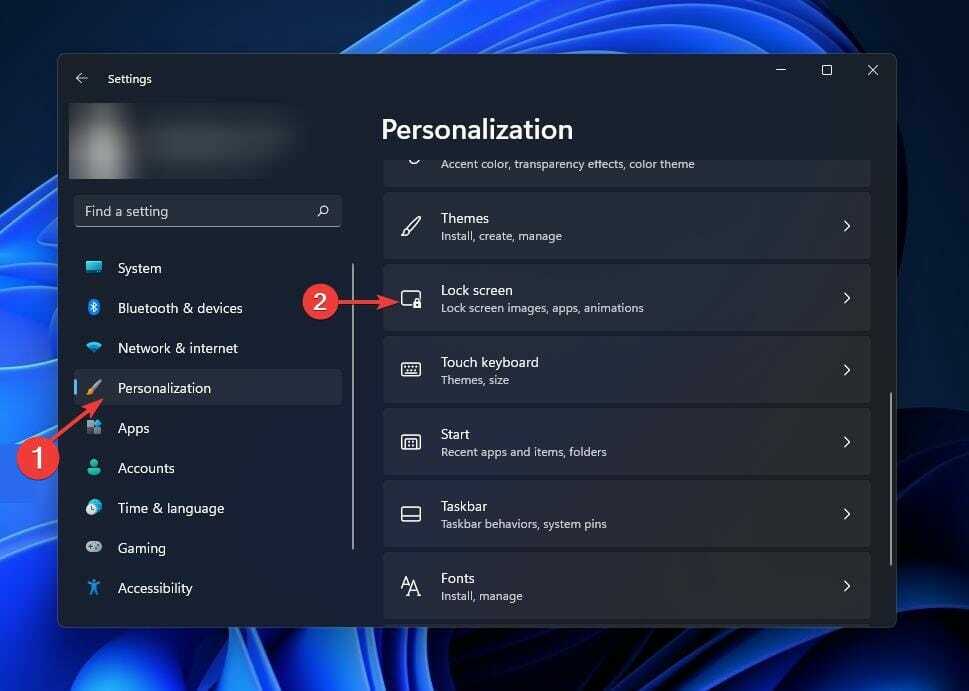
- Genişletmek için havuç okuna tıklayın Kilit ekranınızı kişiselleştirin açılır menüyü tıklayın ve resimli klasörleri tıklayarak listeden kaldırın. Kaldırmak yanlarındaki düğme.
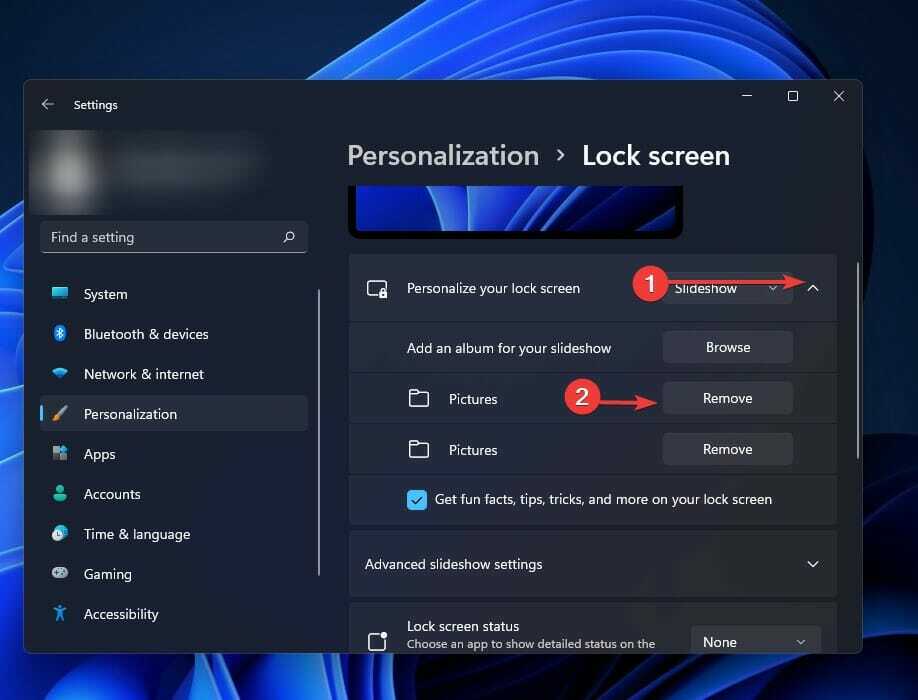
- Ardından, üzerine tıklayın Araştır düğmesine basın ve resimlerin bulunduğu klasörü seçin.
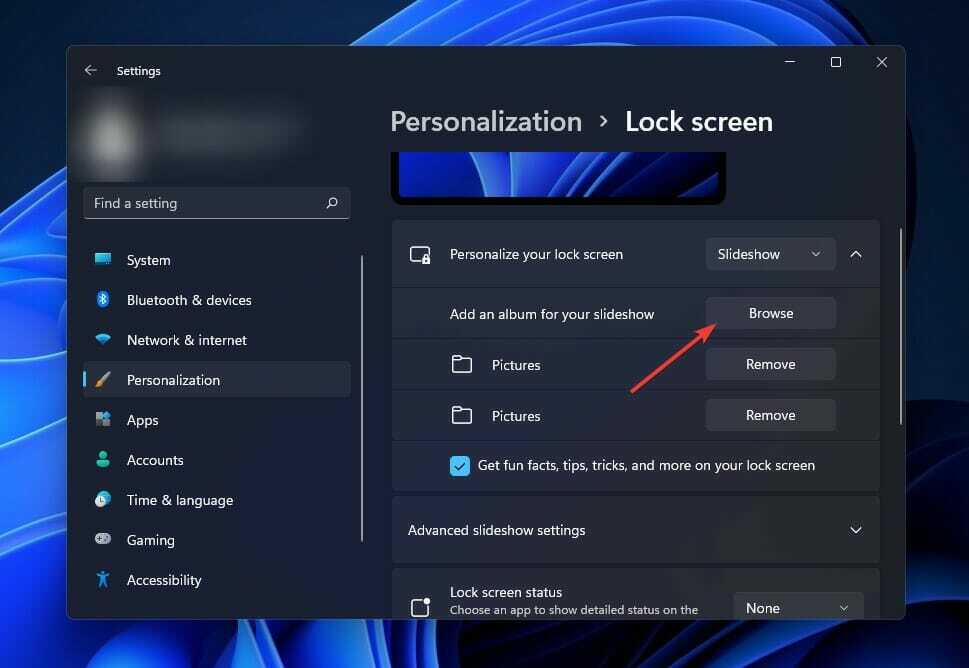
İşlemin sonunda, sorununuzu çözüp çözmediğini görmek için bilgisayarınızı yeniden başlatın.
4. Slayt gösterisinden sonra ekranı kapatmayın
- basın pencereler anahtar + ben açmak için Windows Ayarları panele gidin ve Kişiselleştirme, sonra Kilit Ekranı.
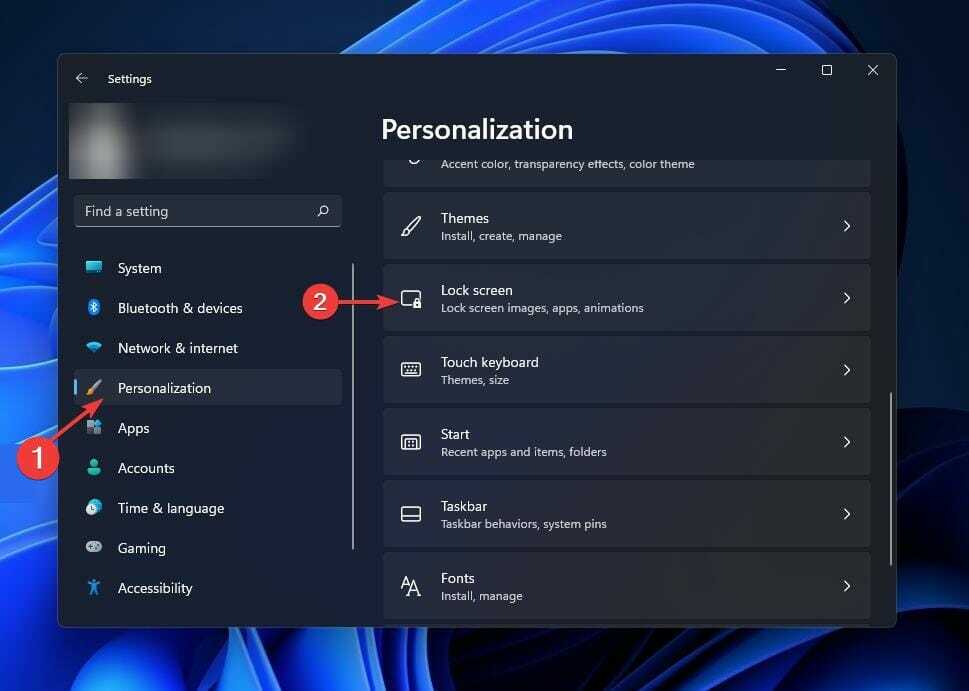
- Tıklamak Gelişmiş slayt gösterisi ayarları genişletmek için şuraya gidin: Slayt gösterisi oynatıldıktan sonra ekranı kapatın. ve seçin kapatma seçenek.
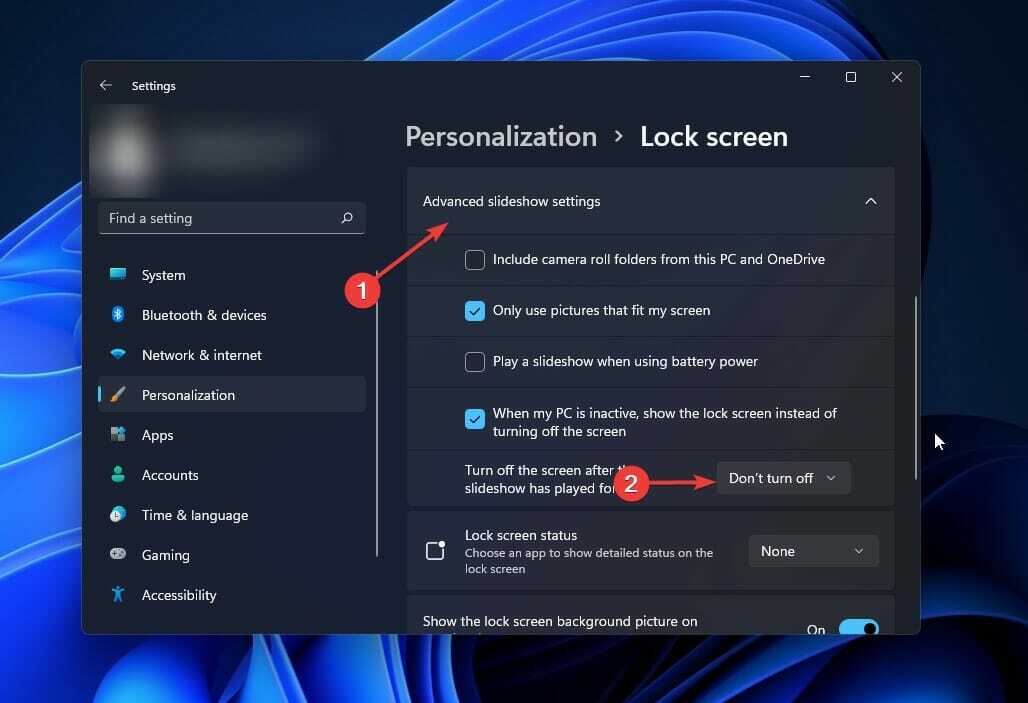
Slayt gösterisi bittiğinde, Windows 11, enerji tasarrufu sağlamak için ekranı otomatik olarak kapatır. Yukarıda özetlenen yöntemleri izleyerek, enerji tasarrufu yapma ihtiyacından kurtulabilirsiniz.
5. Güç Seçeneklerini Aç
- basın pencereler anahtar + S ve ara Kontrol Paneli. En alakalı sonuca tıklayın.
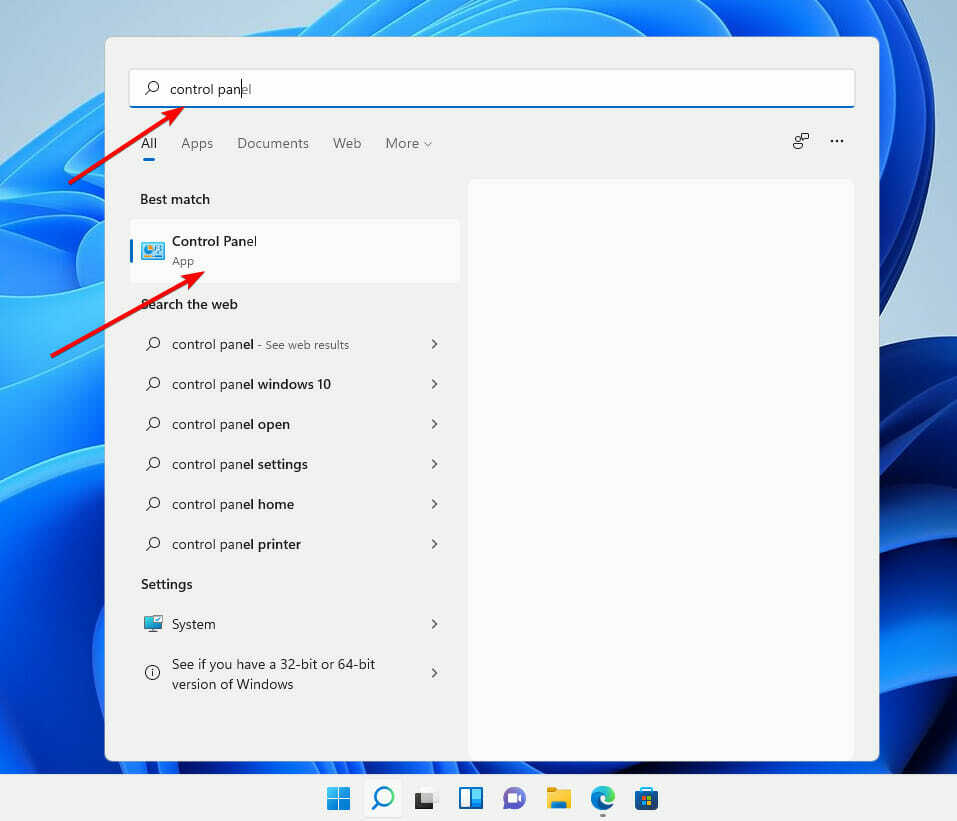
- git Güç seçenekleri ve üzerine tıklayın Bilgisayarın ne zaman uyuyacağını değiştir seçenek.
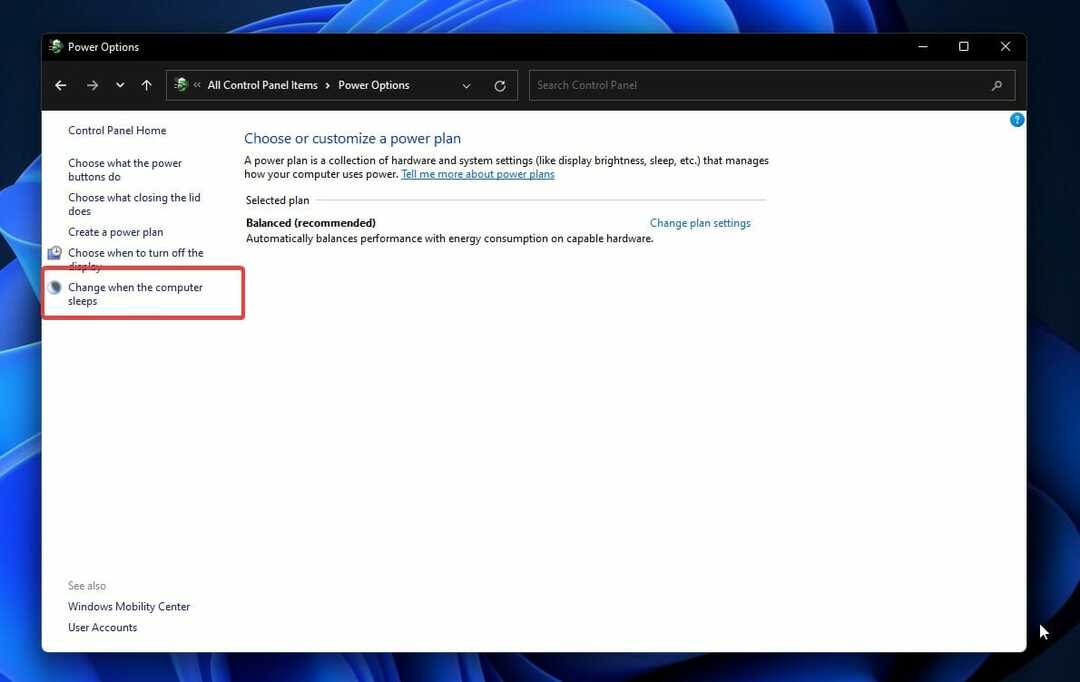
- Seçme Gelişmiş güç ayarlarını değiştirin.
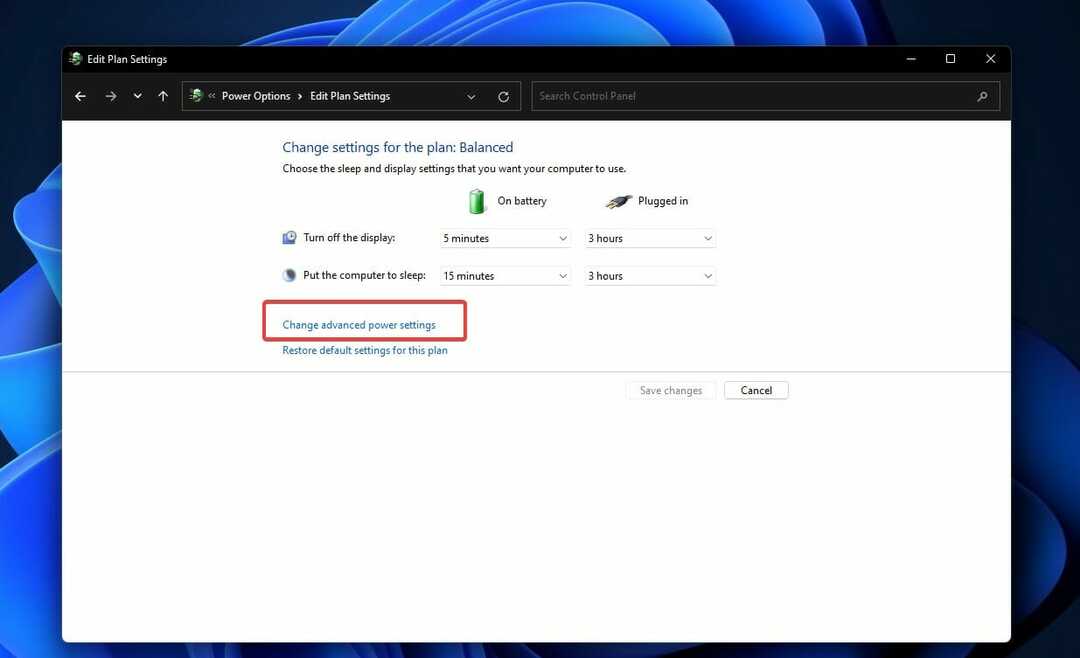
- Genişletin Masaüstü arka plan ayarları sonra Yavaş kaydırın, listeyi genişletin ve Mevcut seçenek.
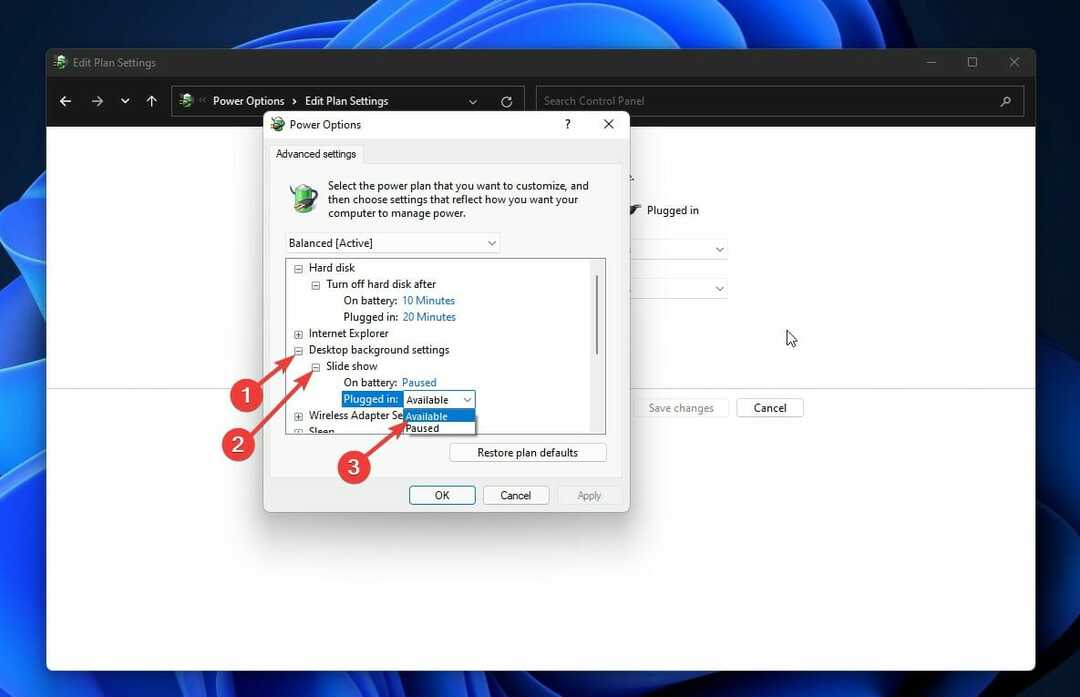
Dizüstü bilgisayar kullanırken, pil ömründen tasarruf etmek için güç planınıza bağlı olarak slayt gösterisini etkinleştirmek veya devre dışı bırakmak mümkündür. Bununla birlikte, Windows 11 ile eldeki soruna neden olabilir.
6. Dizin oluşturma ayarlarını kontrol edin
- basın pencereler anahtar + S ve ara indeksleme seçenekleri. Açmak için en alakalı sonuca tıklayın.
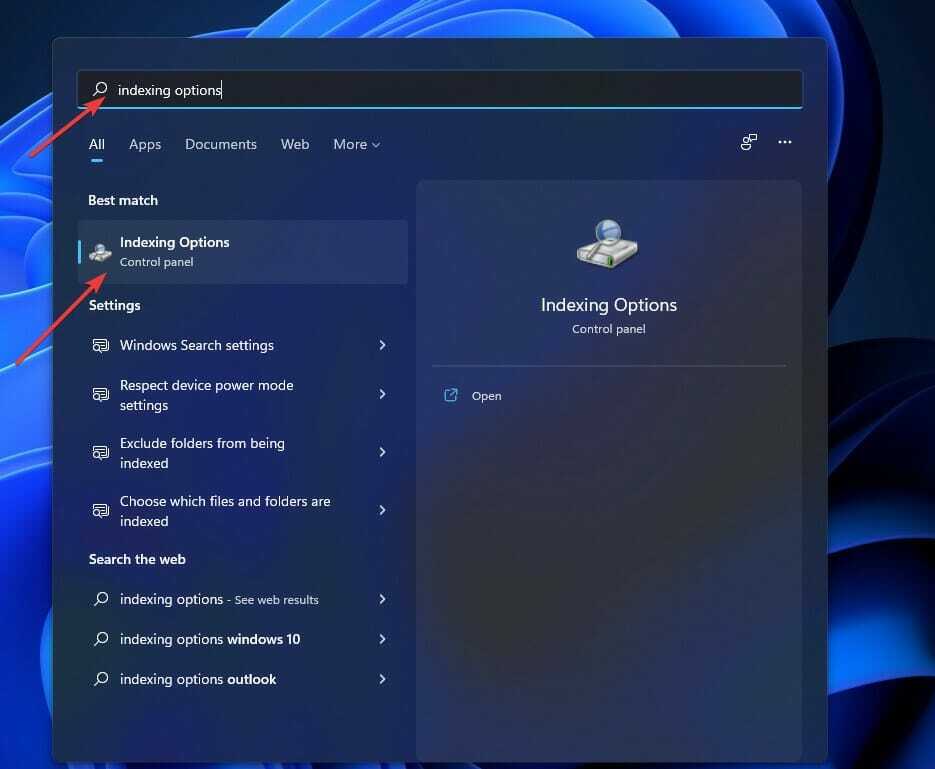
- basın ileri düğmesine basın ve geçiş yapın Dosya Türleri sekme.
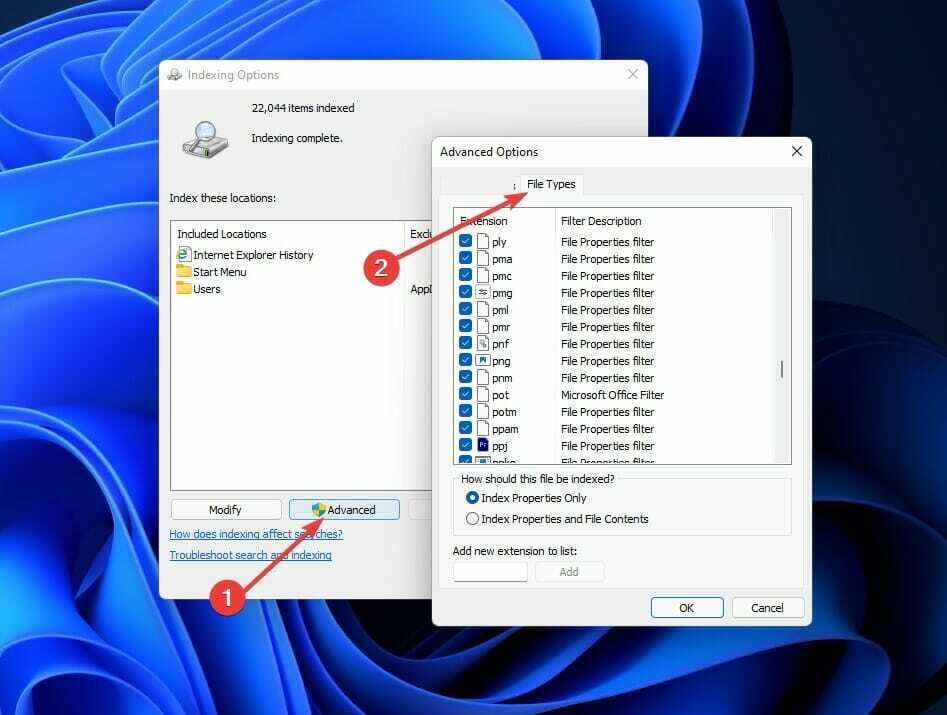
- yukarı bak PNG ve JPG seçenekleri ve her ikisinin de işaretli olduğundan emin olun. Değilse, yanlarındaki kutuları işaretleyin ve Tamam Yapılan değişiklikleri kaydetmek için düğmesine basın.
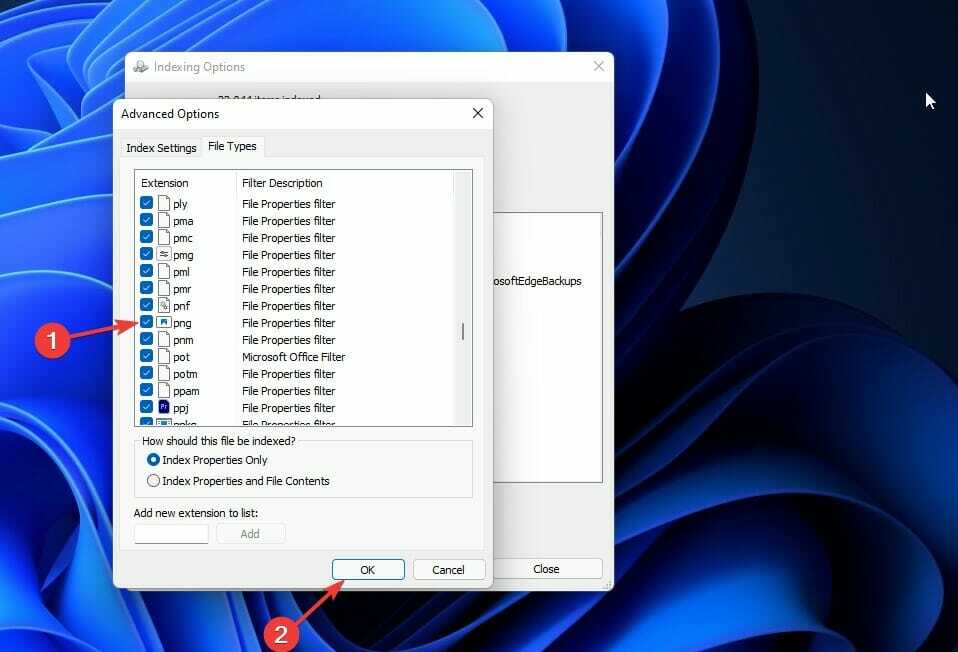
Windows, kötü amaçlı yazılım, virüs ve diğer kötü amaçlı yazılımların bir sonucu olarak belirli bir yolu, klasörü veya dosya türünü dizine ekleyemeyebilir.
Alternatif olarak, seçtiğiniz fotoğraflar PNG veya JPG ise ve Windows 11 bu dosya biçimlerini indekslemiyorsa sorun yaşayabilirsiniz.
7. Kayıt Defteri Düzenleyicisi'nde kilit ekranı engellemeyi kontrol edin
- basın pencereler anahtar + r, ardından yazın regedit ve bas Girmek.
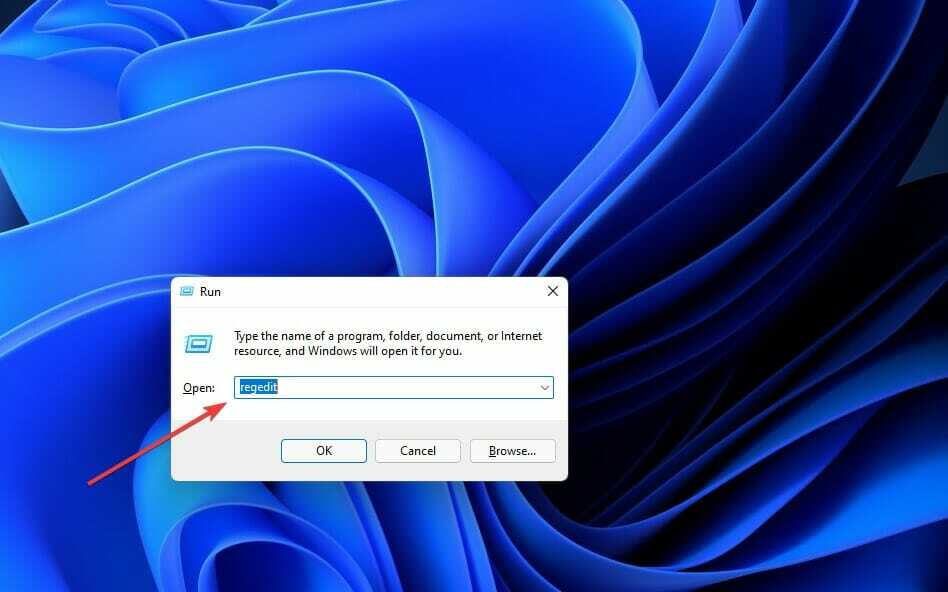
- Şu yöne rotayı ayarla HKEY_LOCAL_MACHINE, sonraYazılım ve Politikalar. git Microsoft, sonrapencerelerbunu takiben Kişiselleştirme.
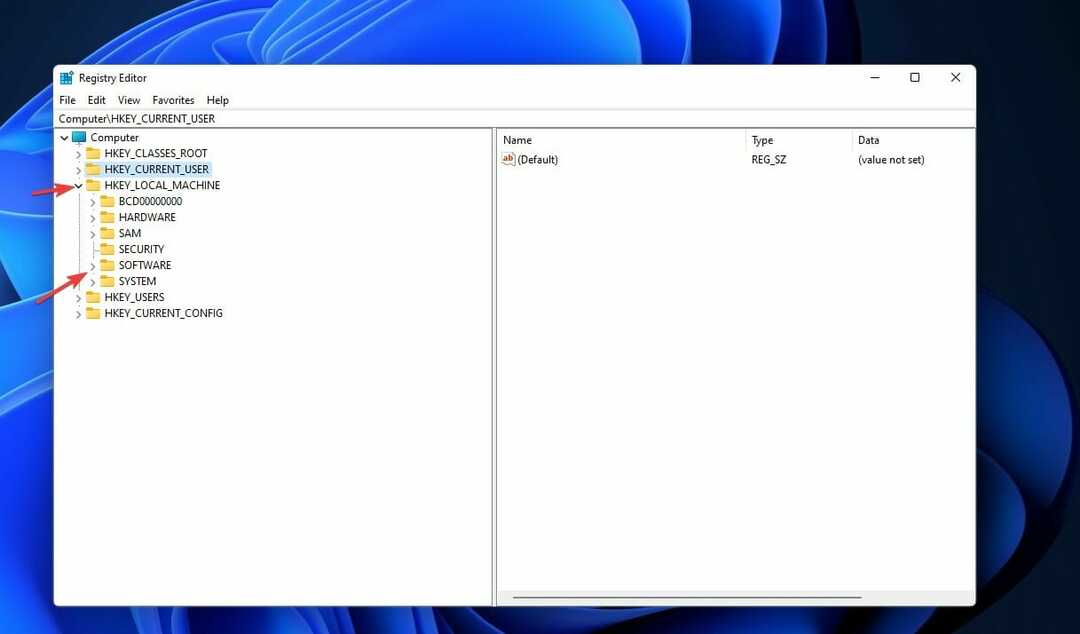
- adlı bir REG_DWORD bulabilirsiniz. NoLockScreenSlayt Gösterisi. Eğer öyleyse, üzerine sağ tıklayın ve seçin Silmek seçenek.
8. GPEDIT'te kilit ekranı slayt gösterisine izin ver
- basın pencereler anahtar + r, ardından yazın gpedit.msc ve basın Girmek buton.
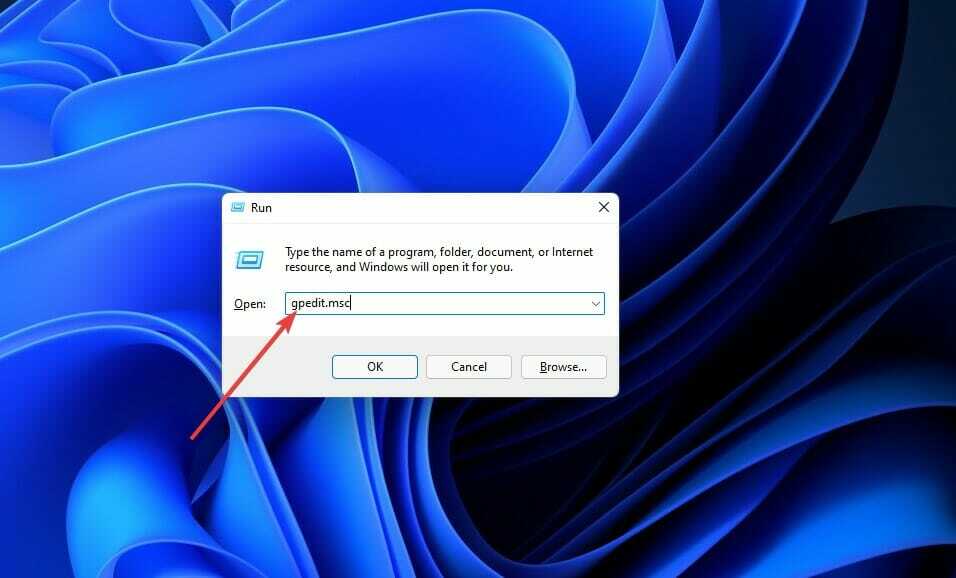
- Şu yöne rotayı ayarla Bilgisayar Yapılandırması, o zamanYönetim Şablonları. git Kontrol Paneli bunu takibenKişiselleştirme.
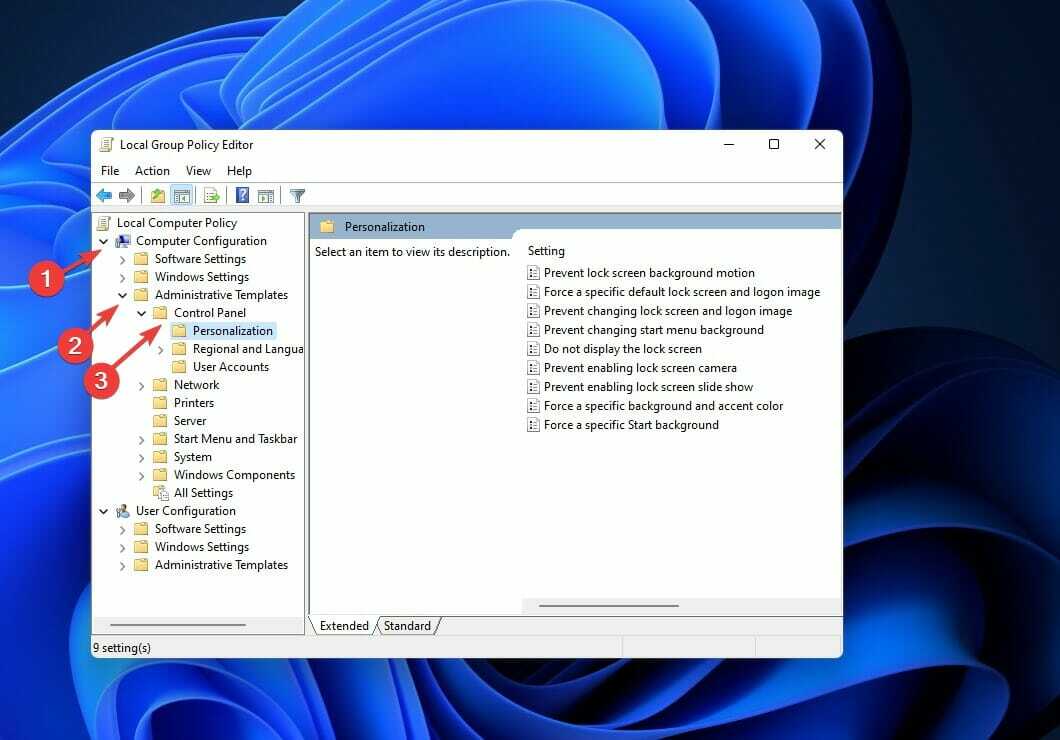
- üzerine çift tıklayın Kilit ekranı slayt gösterisini etkinleştirmeyi engelle ayarlayın ve birini seçin Ayarlanmamış veyaEngelli seçeneği, ardından Tamam alt.
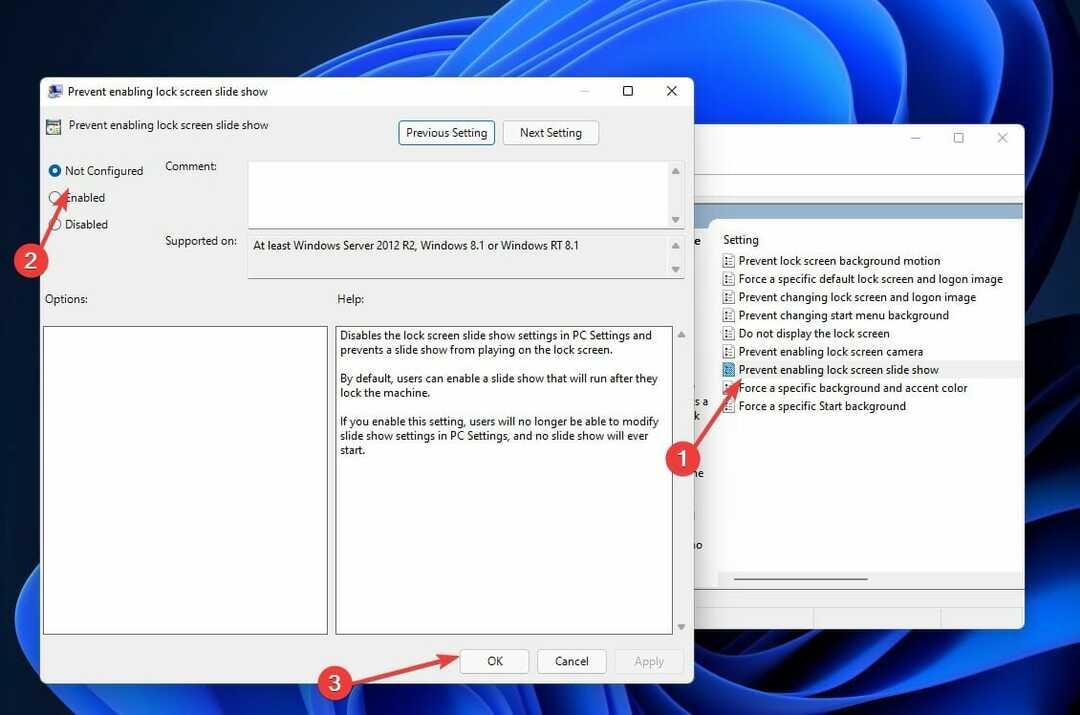
Bu seçeneği belirlediyseniz, Windows 11'de kilit ekranı slayt gösterisini değiştiremezsiniz. Sonuç olarak, doğru olduklarından emin olmak için ayarları iki kez kontrol etmek gerekir.
Kaldırma işlemini onaylayın, ardından değişikliklerin geçerli olması için bilgisayarınızı yeniden başlatın. Slayt gösterisinin artık düzgün çalışıp çalışmadığını kontrol edin.
Windows Spotlight özelliği ne işe yarar?
Örnek olarak Microsoft Bing sitesini kullanan Windows Spotlight, fotoğraflarınızı gösterecek ve bilgisayarınızın Windows 11 işletim sisteminde kilit ekranı arka planı olarak hangi görüntünün kullanılması gerektiğine oy verin sistem.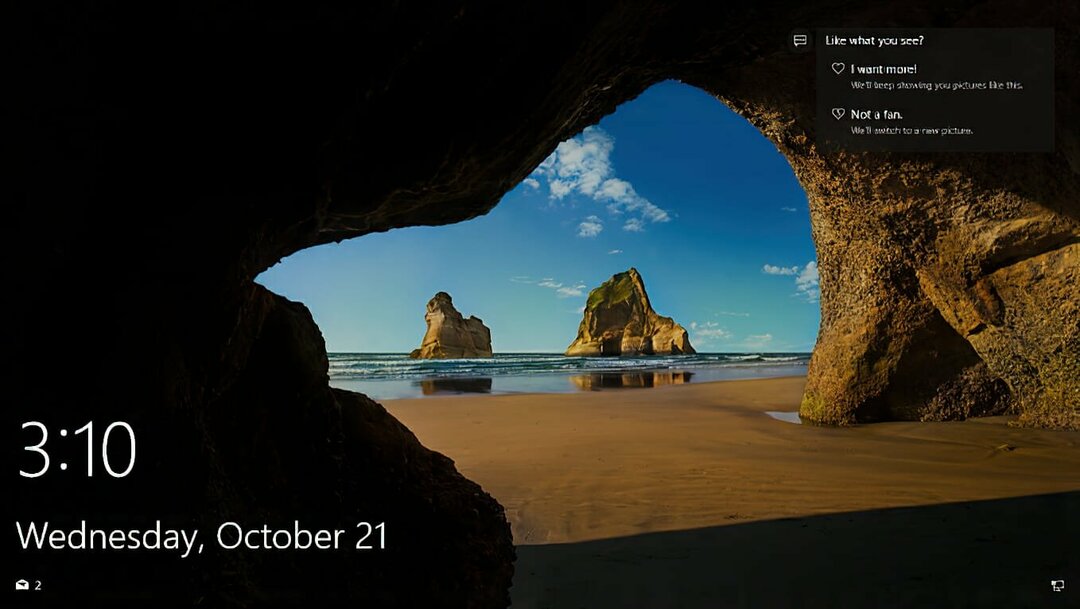
Bu, Windows Spotlight'ın kilit ekranının görünümünü her bir kullanıcının tercihlerine göre özelleştirmesini sağlar.
Windows Spotlight hizmeti, kullandığınız uygulamalardan ve hizmetlerden de öğrenebilir ve zamanla hangi uygulamaları denemeniz gerektiğine veya Windows 11 işletim sisteminin hangi özelliklerini kullanmanız gerektiğine dair öneriler Avantajı.
Görüntüler tipik olarak ünlü tarihi veya doğal yerler gibi tanımlanabilir, iyi bilinen yerleri tasvir eder ve nadiren herhangi bir insanı gösterir. Konum bilgileri bazen sağlanırken, fotoğraf kredileri genellikle sağlanmaz.
Windows slayt gösterisine dikkat ettiyseniz ve bundan keyif aldıysanız, öğrenmek ilginizi çekebilir. Windows 11'de canlı duvar kağıdı nasıl ayarlanır. Masaüstünün canlı yönünün kullanıcılar arasında son derece popüler olduğu kanıtlanmıştır.
Microsoft Windows 11'in sağladığı temaları ve dış görünümleri kullanarak masaüstü deneyiminizi daha da özelleştirebilirsiniz. Kontrol et indirilecek en iyi on Windows 11 teması ve görünümü, hepsi ücretsiz olarak indirilebilir.
Alternatif olarak, önceki kullanıcı arayüzünün nasıl göründüğünü kaçırırsanız, Windows 11'i tekrar Windows 10'a benzetin.
Aşağıdaki yorumlar bölümünde, sizin için en çok hangi yaklaşımın işe yaradığını ve Windows 11'in en çok hangi özelliğini beğendiğinizi bize bildirin.